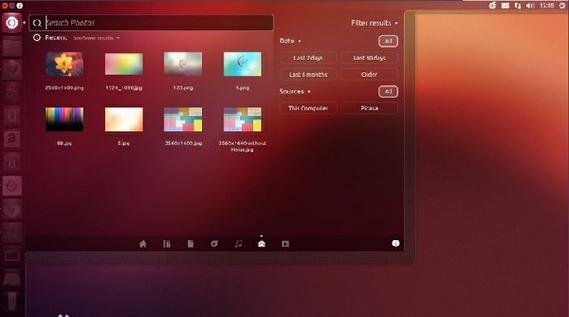在Linux系统中,`yum`(Yellowdog Updater, Modified)是一个广泛使用的包管理器,特别是在基于RedHat的发行版中,如CentOS和Fedora。如果您的系统中没有`yum`命令,可能是因为您使用的是其他类型的Linux发行版,如基于Debian的发行版(例如Ubuntu),这些发行版通常使用`apt`或`dpkg`作为包管理工具。
1. 安装或重新安装`yum`: 如果`yum`被意外移除或损坏,您可以尝试重新安装它。这通常可以通过您的发行版的安装盘或通过网络源完成。具体的命令取决于您的系统。
2. 使用替代包管理器: 如果您使用的是非RedHat系的发行版,您可能需要使用其他包管理器,如`apt`(用于Debian和Ubuntu)或`pacman`(用于Arch Linux)。
3. 检查系统类型: 确认您正在使用的Linux发行版,并查找适合该发行版的包管理器文档。
4. 更新系统: 有时,系统更新可能会影响包管理器。确保您的系统是最新的,并尝试重新启动。
5. 手动安装软件包: 如果您知道需要安装的软件包的名称,您可以从源代码编译或下载`.rpm`文件,然后使用`rpm`命令手动安装。
如果您不确定如何操作,建议查阅您所使用Linux发行版的官方文档或寻求技术支持。每个发行版都有自己的社区和支持渠道,可以为您提供帮助。
Linux系统中没有yum命令的解决方法
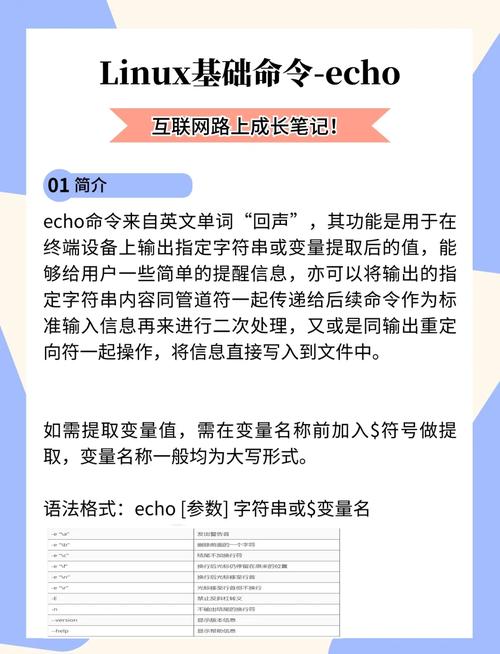
在Linux系统中,yum命令是一种常用的包管理工具,用于安装、更新和卸载软件包。有些情况下,用户可能会遇到Linux系统中没有yum命令的问题。本文将详细介绍这一问题的原因以及相应的解决方法。
原因分析
系统未安装yum:在某些Linux发行版中,yum命令可能不是默认安装的。
系统环境配置错误:可能是因为环境变量设置不正确,导致系统无法找到yum命令。
软件源配置错误:如果软件源配置不正确,可能会导致yum命令无法正常工作。
系统损坏或文件丢失:系统文件损坏或丢失也可能导致yum命令不可用。
解决方法一:安装yum命令
如果确定系统未安装yum命令,可以通过以下步骤进行安装:
切换到root用户:在终端运行命令 `sudo -s` 或 `su` 切换到root用户。
安装yum:对于基于Debian的系统(如Ubuntu),可以使用以下命令安装yum:
sudo apt-get install yum
对于基于RHEL的系统(如CentOS),可以使用以下命令安装yum:
sudo yum install yum
验证安装:在终端输入 `yum` 命令,如果系统提示命令已找到,则表示yum命令已成功安装。
解决方法二:检查环境变量
查看环境变量:在终端输入以下命令查看环境变量:
echo $PATH
检查yum路径:确保yum命令的路径包含在环境变量中。如果不在,可以使用以下命令添加:
export PATH=$PATH:/usr/bin/yum
重启终端:修改环境变量后,需要重启终端或重新登录以使更改生效。
解决方法三:检查软件源配置
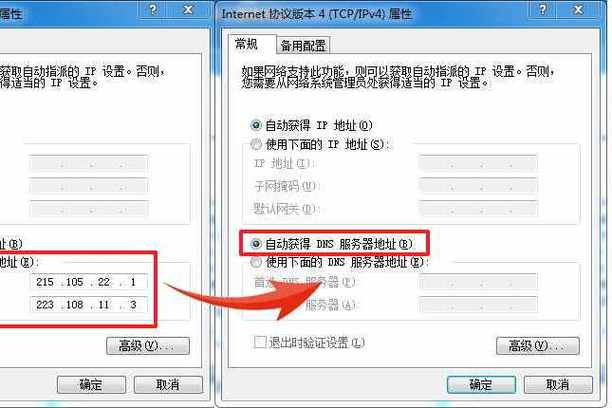
查看软件源配置文件:对于基于Debian的系统,可以使用以下命令查看软件源配置文件:
sudo nano /etc/apt/sources.list
对于基于RHEL的系统,可以使用以下命令查看软件源配置文件:
sudo nano /etc/yum.repos.d/
检查配置文件内容:确保配置文件中的软件源地址正确无误。
更新软件源列表:对于基于Debian的系统,可以使用以下命令更新软件源列表:
sudo apt-get update
对于基于RHEL的系统,可以使用以下命令更新软件源列表:
sudo yum makecache
Linux系统中没有yum命令的问题可能由多种原因引起。通过以上方法,您可以检查和修复系统问题,使